tim是一款专注办公、多人协作以及沟通的高效率办公软件,它为用户提供了邮件、电话会议、云文件等强大的办公功能,并且让用户从中收获了不错的使用体验,因此tim软件成为了用户
tim是一款专注办公、多人协作以及沟通的高效率办公软件,它为用户提供了邮件、电话会议、云文件等强大的办公功能,并且让用户从中收获了不错的使用体验,因此tim软件成为了用户聊天与办公必备的一款办公软件,当用户在使用tim软件时,与好友聊天的过程中,对方会传输一些文件过来,为了避免接收含有病毒的文件,用户可以为接收文件设置上安全等级来解决,用户只需进入到设置窗口中,接着在安全设置选项卡中找到文件传输板块来设置安全等级即可解决问题,那么接下来就让小编来向大家分享一下tim设置接收文件安全等级的方法教程吧,希望用户能够从中获取到有用的经验。
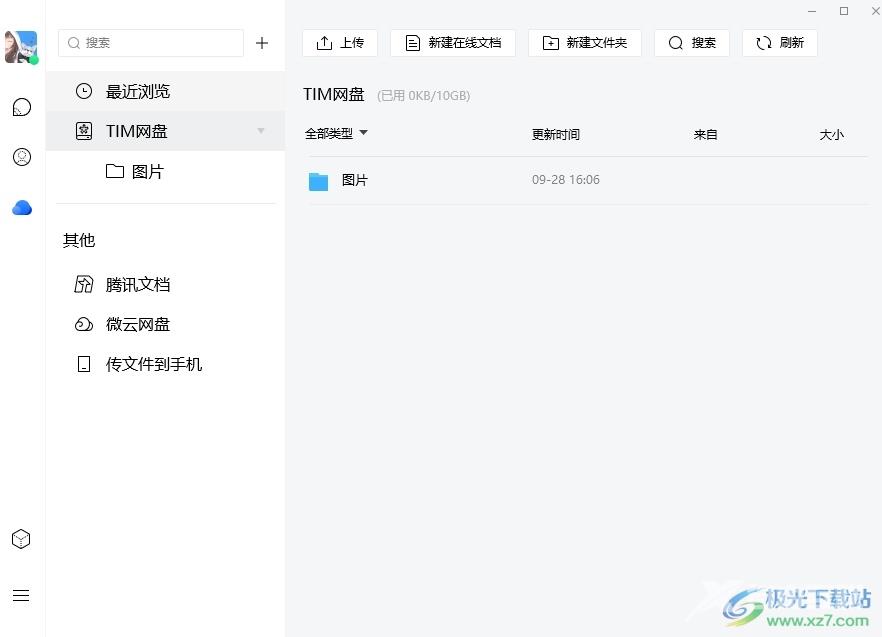
方法步骤
1.用户在电脑上打开tim软件,并来到主页上点击左下角的三横图标
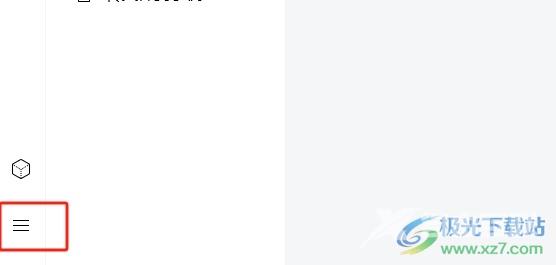
2.在弹出来的功能选项中,用户点击其中的设置选项,进入到系统设置窗口中
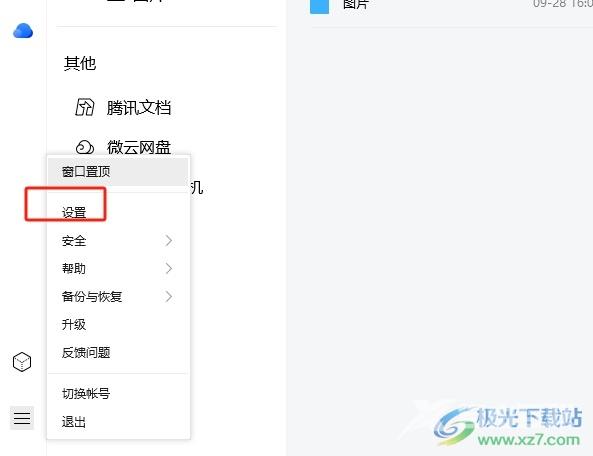
3.用户在系统设置窗口中,将上方的选项卡切换到安全设置选项卡上
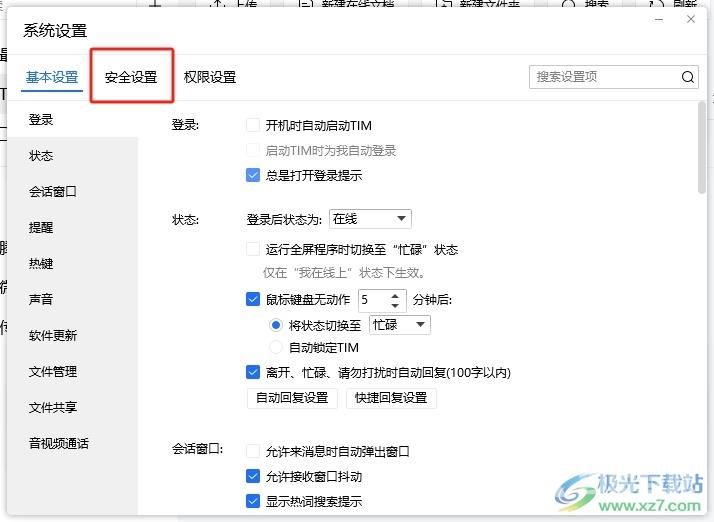
4.接着在下方展示出来的功能板块中,用户在左侧板块中点击文件传输选项
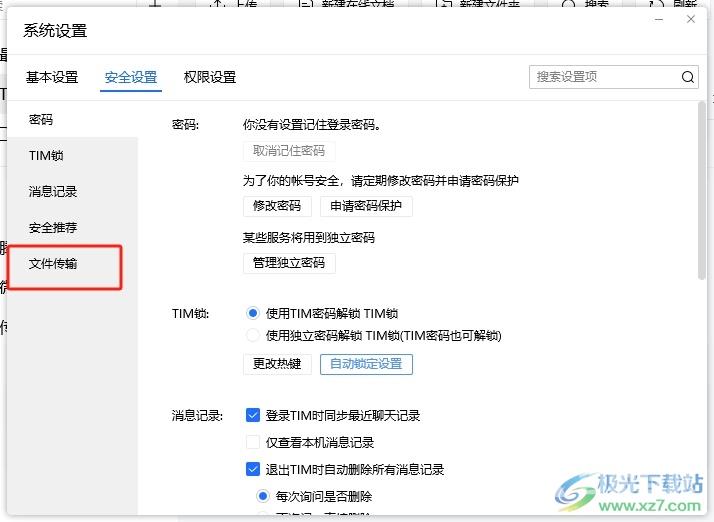
5.随后在显示出来的选项中,用户按照需求来设置接收文件的安全等级即可解决问题,一般默认为中度安全等级
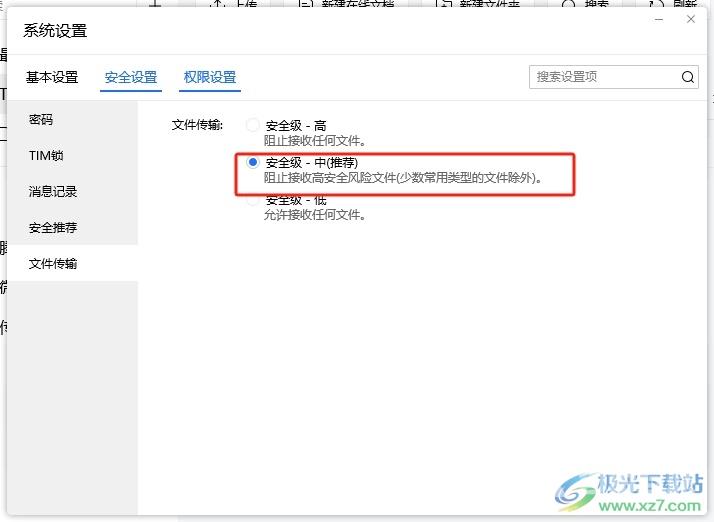
以上就是小编对用户提出问题整理出来的方法步骤,用户只需进入到设置窗口中找到安全设置选项卡,接着在文件传输板块中设置安全等级即可解决问题,方法简单易懂,因此感兴趣的用户可以跟着小编的教程操作试试看,一定可以解决好这个问题的。
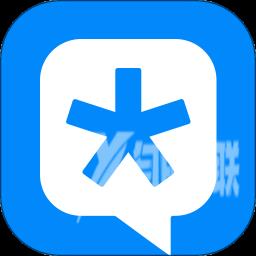
腾讯tim电脑版
大小:79.38 MB版本:v3.3.5.22018 pc最新版环境:WinAll, WinXP, Win7, Win10
- 进入下载
